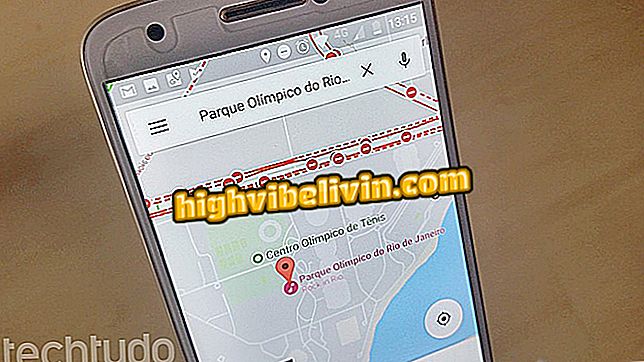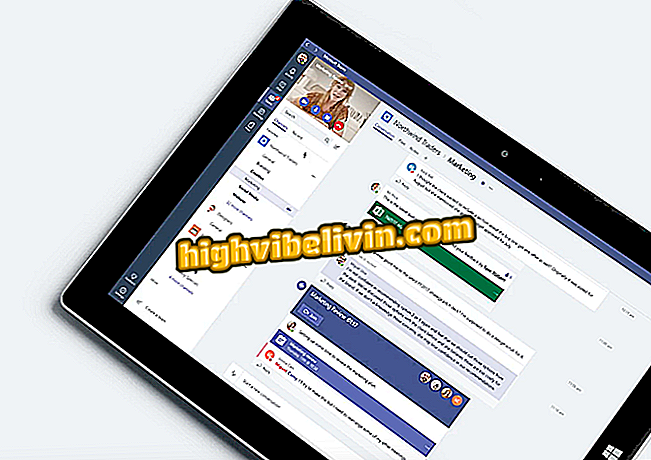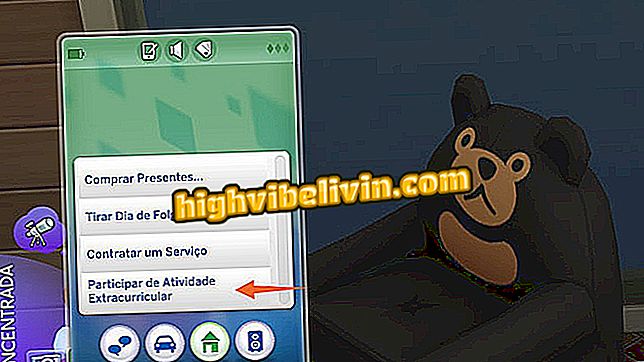Come utilizzare l'app Telefono in Windows 10
Il tuo telefono è la nuova app Microsoft che semplifica la sincronizzazione dei contenuti tra telefoni cellulari e PC. Ancora in fase di test, lo strumento inizialmente supporta Android e trasferisce solo le foto dell'utente. L'app dovrebbe presto ottenere supporto per iPhone (iOS) e notifiche di sincronizzazione e messaggi SMS.
Nel seguente tutorial, scopri come installare e configurare l'app Telefono per sincronizzare le foto dal tuo telefono Android al PC. Lo strumento è compatibile solo con i dispositivi con versione 7.0 Nougat o successiva dal sistema Google. Sul tuo computer, devi avere l'aggiornamento di Windows 10 aprile 2018 o successivo.
Sette consigli per ottenere il tuo PC Windows 10 più veloce

La nuova app Microsoft ti consente di sincronizzare i contenuti dal tuo telefono al PC
Vuoi comprare il cellulare, la TV e altri prodotti scontati? Conoscere il confronto
Passaggio 1. Passare alla pagina di download dell'app Telefono (microsoft.com/en-GB/p/your-phone/9nmpj99vjbwv). Nell'archivio delle applicazioni Microsoft, selezionare l'opzione "Acquisisci" e attendere l'installazione;

Installa l'app Your Phone sul tuo PC
Passaggio 2. Dopo l'installazione, aprire l'app Telefono sul PC e selezionare "Introduzione";

Configurazione dell'applicazione
Passaggio 3. Quindi premere "Collega telefono";

Configurazione dell'applicazione
Passaggio 4. Immettere il numero di telefono con DDD e confermare su "Invia";

Collega il tuo telefono al PC
Passaggio 5. Sul cellulare, toccare il collegamento ricevuto via SMS. Google Play si aprirà. Al suo interno, tocca "Installa" e attendi fino al download dell'app Microsoft;

Installa l'app Microsoft su Android
Passaggio 6. Dopo l'installazione, apri l'app Microsoft e tocca "Inizia". Nella schermata successiva, tocca "Sono già un insider" se partecipi al programma Microsoft Windows Insider. In caso contrario, diventa uno e quindi tornare a questo passaggio per procedere;

Configurazione dell'applicazione
Passaggio 7. Toccare "Accedi" e accedere al proprio account Microsoft, lo stesso che viene utilizzato sul PC Windows 10, quindi toccare "Continua";

Accedi al tuo account
Passaggio 8. Infine, tocca "Consenti" e consenti all'app di accedere alle tue foto;

Consenti l'accesso alle app alle foto
Passaggio 9. Dopo l'installazione, aprire l'app Telefono sul PC per accedere alle foto sul telefono.

Le foto del tuo telefono sono visualizzate sul tuo PC
Pronto! Scopri i suggerimenti per sincronizzare le foto dal tuo telefono Android al PC utilizzando la nuova app Microsoft Phone.
Quali sono le migliori finestre di tutti i tempi? Lascia la tua opinione sul Forum.

Come programmare un computer Windows per spegnerlo da solo